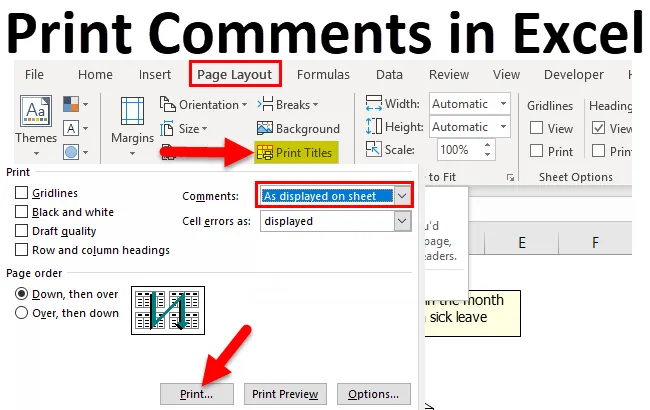
Tlač komentárov v Exceli (obsah)
- Úvod do komentárov k tlači v Exceli
- Ako používať tlačové komentáre v Exceli?
Úvod do komentárov k tlači v Exceli
Stáva sa to mnohokrát, že do Excelu vkladáme komentáre, ale nedostávame ich na papierovú tlač. Je to preto, že tlačíme údaje, ktoré sú vynikajúce, ale netlačia vynikajúce komentáre. Aby sme mohli tlačiť komentáre, ktoré sú v súbore, musíme použiť funkciu „Tlač komentárov“ v Exceli.
Tlač poznámok je vstavaná funkcia, ktorá je určená na tlač poznámok pri tlači tabuľky.
Táto možnosť tlače komentárov sa objaví, keď sa zistí, že komentáre, ktoré sa pridajú do tabuľky, sa nevytlačia, keď sa údaje vyberú ako tlačené kópie.
Tlač poznámok sa líši od vkladania poznámok, pretože tlač zobrazuje zobrazené vložené poznámky, keď je vytlačený program Excel, a vloženie poznámok znamená pridanie ďalších informácií do bunky, ktorá je viditeľná iba na monitore a nie v tlačenej podobe.
Tlač poznámok je rovnako jednoduchá ako tlač dokumentov, ale pred tlačou údajov je potrebné vykonať určité úpravy.
Komentár je možné vytlačiť dvoma spôsobmi
- Komentáre môžu byť vytlačené tak, ako sú zobrazené v pracovnom hárku alebo ako sú umiestnené v hárku.
- Komentáre môžu byť vytlačené v poznámke pod čiarou dokumentu.
Oba vyššie uvedené spôsoby nakoniec vytlačia komentáre, ale rozdiel je v tom, že prvá možnosť vytlačí komentáre na pôvodnom mieste a druhá možnosť vytlačí komentáre na konci tabuľky.
Príklady tlačových komentárov v Exceli
- Komentáre vytlačené na konci listu.
V prípade, že máme veľké nie. v prípade poznámok, ktoré sa majú vytlačiť, uprednostňujeme, aby sa poznámky vytlačili na koniec listu, aby sa zabránilo prekrývaniu poznámok.
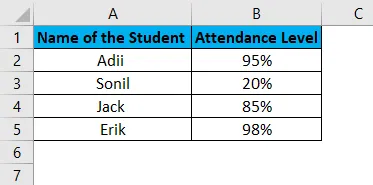

- Komentáre sa tlačia tak, ako sú umiestnené v hárku.
Ak máme veľmi menej alebo obmedzené nie. komentárov, ktoré sa majú vytlačiť, mali by sme zvážiť, že sa poznámky vytlačia pri ich umiestnení na monitor.
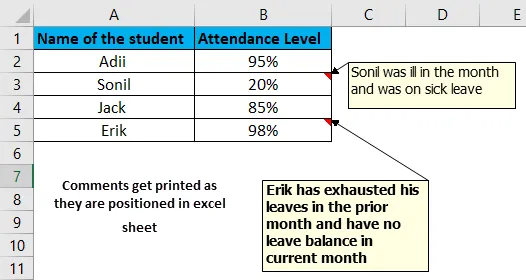
vysvetlenie
Tlač komentárov funguje iba v prípade, že je vložený aspoň jeden komentár. Ak neexistuje vynikajúci komentár, táto funkcia nezobrazí žiadny komentár.
Komentáre sa používajú, pretože sa predvolene nevytlačia, musia sa ručne nastaviť tak, aby sa vytlačili na papier. Tieto poznámky je možné vytlačiť na koniec listu alebo na pôvodné miesto, pretože sú v exceli. Oba výsledky sú uvedené vyššie.
Tlač komentára je vstavaná možnosť, ktorá nevyžaduje vykonanie vzoru vloženého používateľom alebo kódu VBA. Rovnako ako sa dokument vytlačí, komentáre sa vytlačia výberom možnosti pre tlač komentára.
Ako tlačiť komentáre v Exceli?
Nasledujú rôzne príklady na tlač komentárov v Exceli.
Túto šablónu pre tlač komentárov Excelu si môžete stiahnuť tu - šablónu pre tlač komentárov ExceluTlač komentárov sa dá využiť mnohými spôsobmi, ako je uvedené nižšie.
- Tlač poznámok na konci tabuľky pomocou možnosti Rozloženie strany Excel.
- Tlač komentárov tak, ako sú zobrazené v tabuľke, pomocou možnosti Rozloženie strany Excel.
- Tlač komentárov pomocou metódy Náhľad ukážky.
Príklad č. 1 - Tlač poznámok na konci tabuľky pomocou možnosti rozloženia stránky Excelu.
Krok 1: Prejdite na panel nástrojov a vyberte možnosť „Rozloženie stránky“. Táto možnosť rozloženia stránky obsahuje funkcie súvisiace s tlačou údajov.
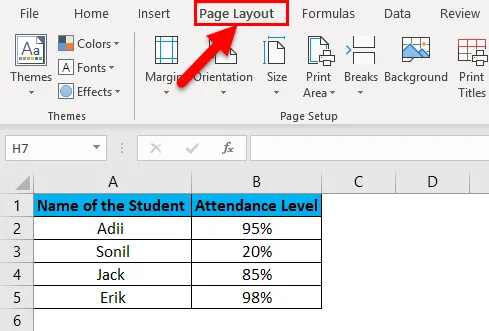
Krok 2: Kliknite na „Print Tituly“.
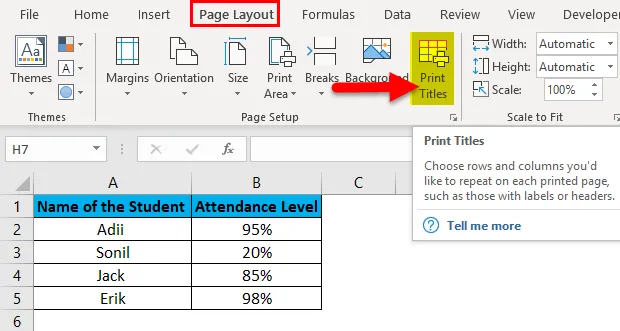
Krok 3: Kliknite na možnosť „Karta List“.
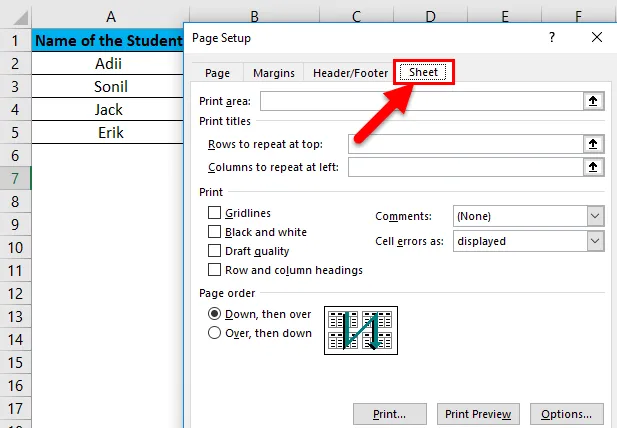
Krok 4: Z možnosti komentárov vyberte „Na konci hárka“.
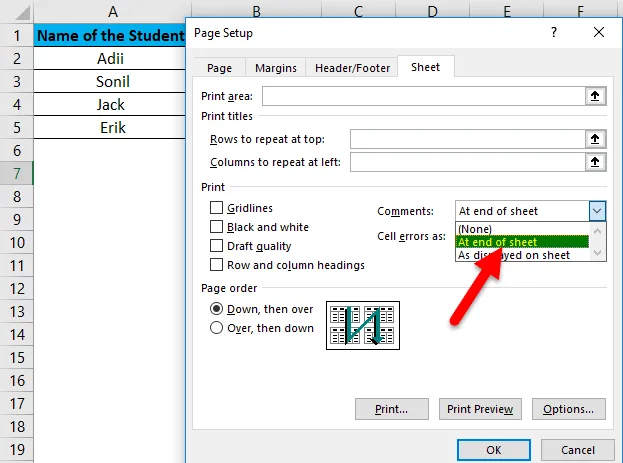
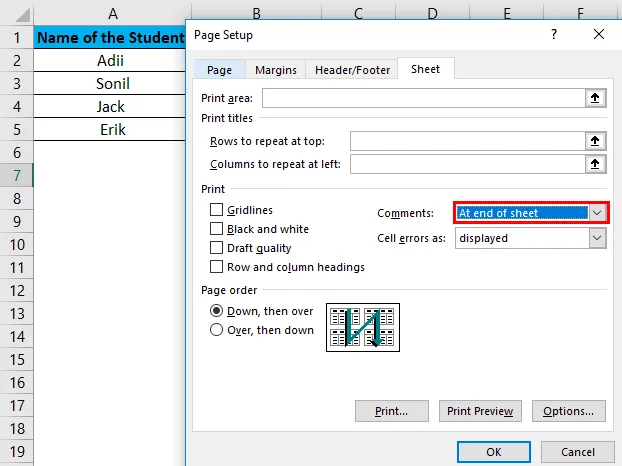
Krok 5: Kliknite na „Tlačiť“.
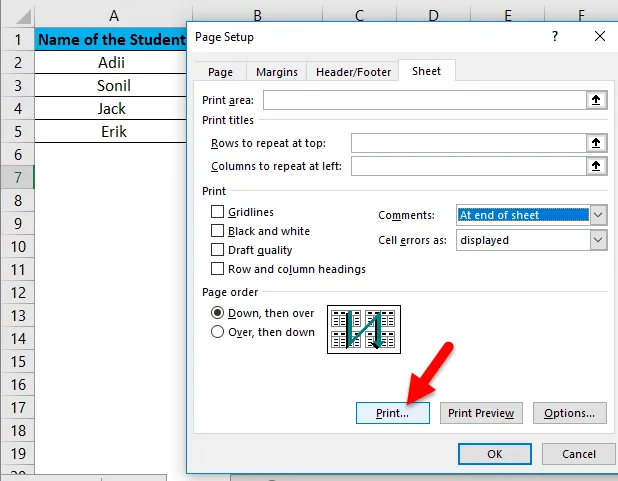
Nižšie je uvedený konečný výstup spôsobu vytlačenia komentárov na stránke. Pretože komentáre sú vytlačené na konci stránky, sú zobrazené v jednej skupine a počet buniek sa uvádza pri každom komentári.
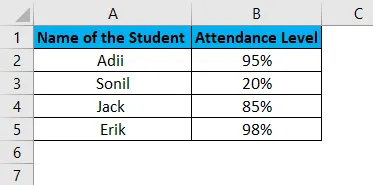
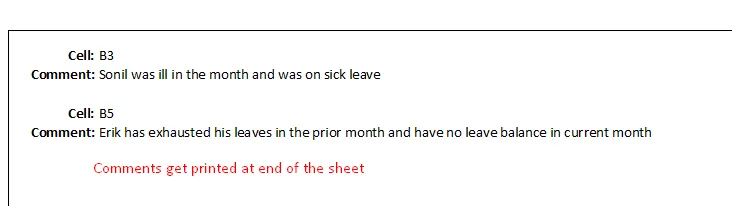
Príklad č. 2 - Tlač poznámok zobrazených v tabuľke pomocou možnosti Rozloženie strany Excel.
Túto metódu by ste mali použiť iba v prípade, že máme v tabuľke obmedzené komentáre, aby sa pri tlači neprekrývali.
Krok 1: Prejdite na panel nástrojov a vyberte možnosť „Rozloženie stránky“.
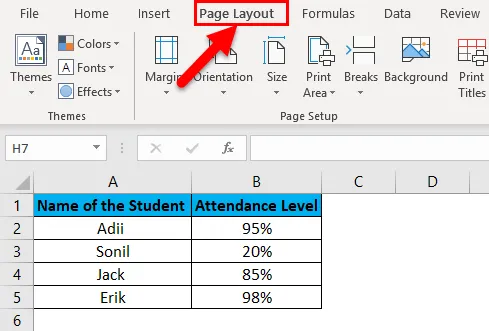
Krok 2: Kliknite na „Print Tituly“.

Krok 3: Kliknite na možnosť „Karta List“.
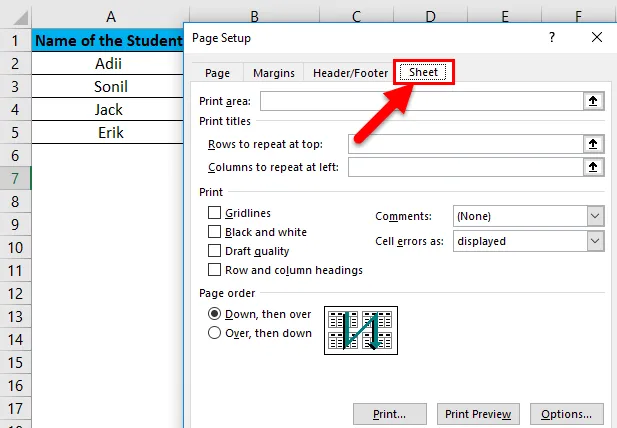
Krok 4: Vyberte možnosť „Ako je zobrazené na hárku“.
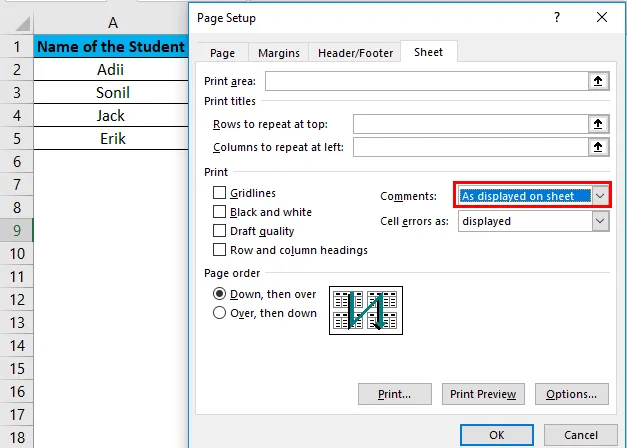
Krok 5: Kliknite na „Tlačiť“.
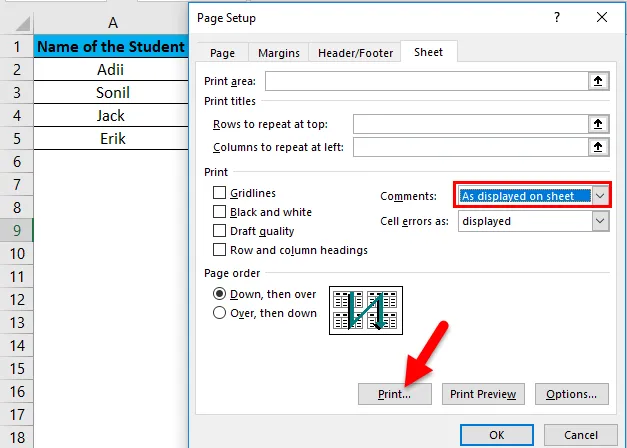
Nižšie je uvedený konečný výstup spôsobu tlače komentárov.
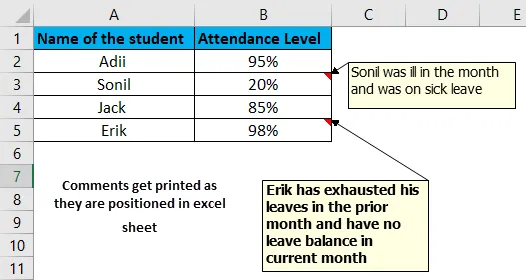
Príklad č. 3 - Tlač poznámok pomocou metódy ukážky pred tlačou.
Komentáre je možné tlačiť priamo v čase tlače listu, je to možné vykonať podľa nasledujúcich krokov.
Krok 1: Kliknite na možnosť „Súbor“, ktorá je k dispozícii na páse s nástrojmi.
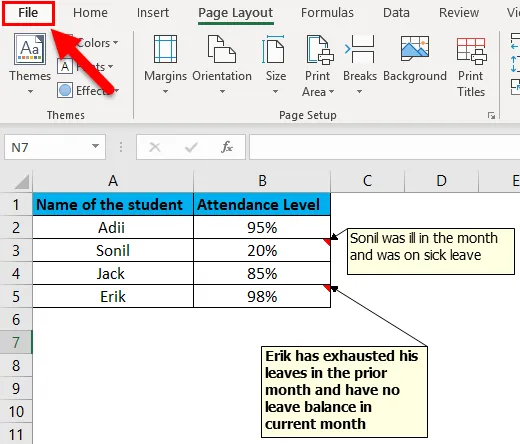
Krok 2: Vyberte možnosť „Tlačiť“.
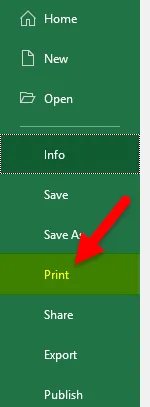
Krok 3: Kliknite na možnosť Nastavenie strany.
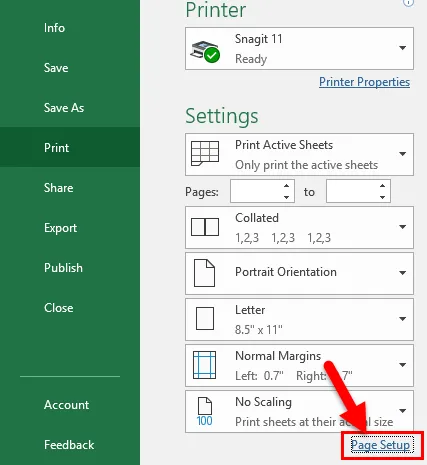
Krok 4: Kliknite na kartu „Karta List“ a potom vyberte možnosť na výber spôsobu tlače poznámok, ako je uvedené vyššie.
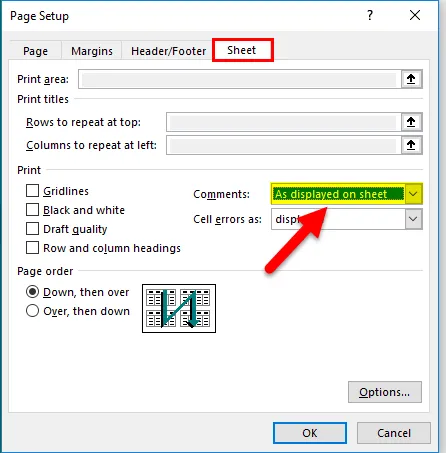
Po výbere možností kliknite na Tlačiť a dokument sa vytlačí s komentármi.
Čo je potrebné pamätať o tlačových komentároch v Exceli
- Prvá vec, ktorú treba pamätať pri tlači komentárov, je, že komentáre by sa nemali nastavovať ako skryté, musia sa nastaviť tak, aby boli viditeľné pred vytlačením Excelu. To je možné vykonať výberom karty „recenzia“ a následným výberom karty „Zobraziť všetky komentáre“.
- Ak sú komentáre vytlačené tak, ako sa zobrazujú na obrazovke, najprv sa uistite, že žiadny z komentárov neprekrýva iný komentár. Ak sa ktorýkoľvek z komentárov prekrýva s akýmkoľvek iným komentárom, je potrebné urobiť zmeny v umiestnení komentára.
- Ak sú komentáre vytlačené na konci excelu, potom by sa malo zaistiť, aby bunka, ktorá má komentáre, mala „Označené rohy“. To umožní užívateľovi skontrolovať komentáre, ktoré sú na konci programu Excel.
- Komentáre by mali mať vhodnú veľkosť, aby ich bolo možné ľahko prečítať.
- V predvolenom nastavení Excel vytlačí meno používateľa, na ktorého meno je kancelária zaregistrovaná. Preto je dôležité si uvedomiť, že názov sa opraví skôr, ako začneme písať komentár.
Odporúčané články
Toto je príručka pre tlač komentárov v Exceli. Tu diskutujeme o tom, ako tlačiť komentáre v Exceli spolu s vynikajúcim príkladom a stiahnuteľnými vynikajúcimi šablónami. Tieto užitočné funkcie sa môžete tiež pozrieť v exceli -
- SUBSTITUTE Funkcia v Exceli
- Funkcia NPV v Exceli Excel
- Ako používať funkciu SUM v Exceli?
- Sprievodca funkciou POWER v programe Excel